Wie Sie iPhone Textnachrichten auf dem Computer speichern
Es ist gar nicht so schwer, wie Sie glauben, Textnachrichten (Liebesbotschaften) auf dem iPhone SE/6s (Plus)/6(Plus)/5C/5S/5/4S/4/3GS als lesbare Dateien auf dem Computer zu speichern.

Sep 18, 2023 • Archiviert an: Gerätedaten verwalten • Bewährte Lösungen
Ich suche nach einem Weg, alle Textnachrichten vom iPhone auf dem Computer zu speichern, um sie später anzusehen. Hat einer von Ihnen Erfahrung damit, iPhone-Textnachrichten direkt auf dem Computer zu speichern? Bitte helfen Sie mir!
Sie wollen Textnachrichten vom iPhone auf dem Computer speichern, um Speicher auf dem iPhone freizugeben, weil die Textnachrichten so viel Platz auf dem iPhone belegen? Ein paar Menschen haben vorgeschlagen, einen Screenshot der Textnachrichten auf dem iPhone zu machen. Klar, das funktioniert. Aber wenn Sie viele SMS haben, wird es lange dauern, bis Sie auf diesem Wege alle Textnachrichten auf dem iPhone gespeichert haben. Es ist gar nicht so schwer, wie Sie glauben, Textnachrichten (Liebesbotschaften) auf dem iPhone SE/6s (Plus)/6(Plus)/5C/5S/5/4S/4/3GS als lesbare Dateien auf dem Computer zu speichern. Alles, was Sie tun müssen, ist, die nachstehenden Schritte zu befolgen.
Was Sie benötigen:
- • Einen Windows-PC oder Mac
- • Ihr iPhone und das zugehörige USB-Kabel
- • dr.fone – Telefon-Backup (iOS)
iPhone-Textnachrichten auf dem Computer speichern
dr.fone – Telefon-Backup (iOS) ist eine Desktopsoftware, mit der Sie alle iPhone-Textnachrichten als lesbare und druckbare Dateien auf dem Computer speichern.

dr.fone - Datenrettung (iOS)
3 Wege zum Wiederherstellen von Kontakten vom iPhone 6SE/6s Plus/6s/6 Plus/6/5S/5C/5/4S/4/3GS!
- Stellen Sie Kontakte direkt vom iPhone, aus einem iTunes-Backup oder iCloud-Backup wieder her.
- Stellen Sie Kontakte einschließlich Nummern, Namen, E-Mail-Adresse, Berufsbezeichnung, Unternehmen etc. wieder her.
- Unterstützt iPhone 6s, iPhone 6s Plus, iPhone SE und das aktuelle iOS 9 vollständig!
- Retten Sie Daten, die durch Löschen, Verlust des Geräts, Jailbreaking, iOS 9-Upgrades etc. verloren gegangen sind.
- Sehen Sie sich selektiv eine Vorschau der Daten an und stellen Sie sie auf Wunsch wieder her.
Schritt 1. Starten Sie dr.fone, verbinden Sie Ihr iPhone mit dem Computer und wählen Sie dann „Mehr Tools“, klicken Sie auf „iOS-Datensicherung & Wiederherstellung“, klicken Sie dann auf den Knopf „Backup“.

Schritt 2. Wenn Sie bei diesem Schritt angelangt sind, müssen Sie auf das Kontrollkästchen „Nachrichten & Anhänge“ klicken, um Ihre Nachrichten zu sichern.
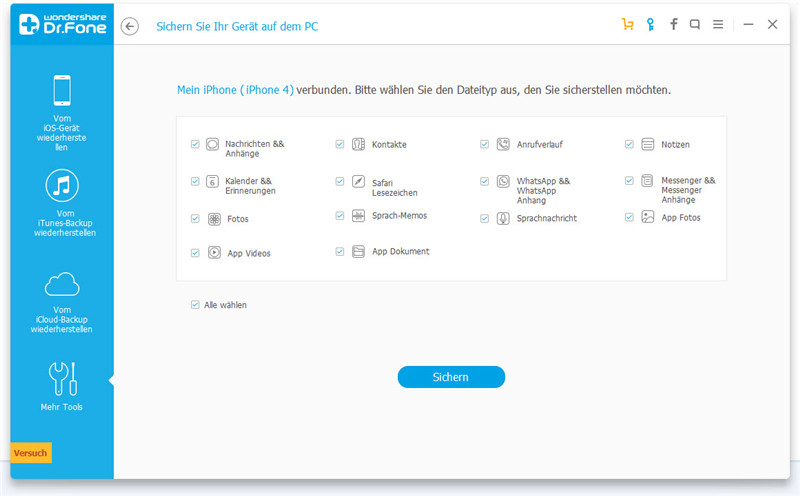
Schritt 3. Nun wird dr.fone Ihre Daten sichern, der gesamte Vorgang wird ein paar Minuten dauern.
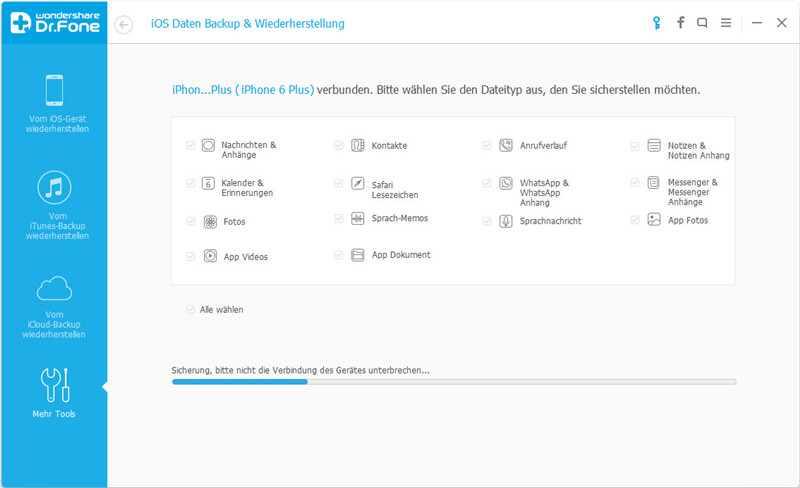
Schritt 4. Nachdem das Backup abgeschlossen ist, können Sie die gewünschten Nachrichten auswählen, klicken Sie dann auf den „Auf den PC exportieren“-Knopf.
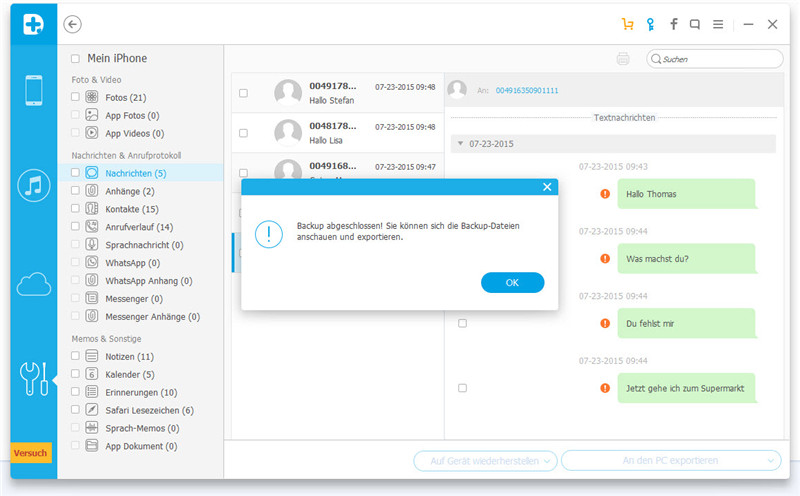
Kategorien
Empfohlene Artikel
Nachrichten
- Nachrichten verwalten
- Anonyme Nachrichten senden
- Spam-Nachrichten blockieren
- An die Nachrichten Verlauf kommen
- Nachrichten verstecken
- Nachrichten-Planer
- Sony Nachrichten wiederherstellen
- Nachrichten online empfangen
- Nachrichten online lesen
- Nachrichten via E-Mail senden
- Nachrichten auf verschiedenen Geräten synchronisieren
- Liebesnachrichten
- iPhone Nachrichten
- iPhone Nachrichten Probleme beheben
- iPhone Nachrichten speichern
- iPhone Nachrichten ausdrucken
- iPhone Nachrichten wiederherstellen
- iPhone Facebook Nachrichten wiederherstellen
- iMessage Backup
- iPhone Nachrichten Cache entfernen
- iPhone Nachrichten frieren ein
- Gelöschte iPhone Nachrichten lesen
- Video vom iMessage speichern
- iPhone Nachrichten auf dem Computer lesen
- iPhone gelöschte Nachrichten wiederherstellen
- Undeleted iPhone Nachrichten
- iMessage vom iPhone wiederherstellen
- Nachrichten via iTunes sichern
- iCloud Nachrichten wiederherstellen
- Nachrichten vom iPhone auf den Mac übertragen
- Bilder aus iMessages auf dem PC speichern
- Anroid Nachrichten
- Nachrichten Apps für Android
- Android Nachrichten wiederherstellen
- Android Facebook Nachrichten wiederherstellen
- SMS von defekten Android-Geräten wiederherstellen
- Nachrichten von SIM-Karte auf Adnroid wiederherstellen
- Samsung Nachrichten









Julia Becker
staff Editor